
Cómo instalar y utilizar Make en Ubuntu 22.04

En este artículo, te mostraremos cómo instalar y utilizar Make en Ubuntu 22.04. Si eres desarrollador o programador, probablemente estés familiarizado con Make. Es una herramienta de código abierto que te permite automatizar el proceso de construcción de software. Con él, puedes compilar el código fuente y crear un archivo ejecutable de forma sencilla.
Instalación
Para instalar Make en Ubuntu 22.04, sigue estos sencillos pasos:
- Abre una terminal presionando: Ctrl + Alt + T
- Actualiza el índice de paquetes apt:
sudo apt update - Instala Make ejecutando el siguiente comando:
sudo apt-get install make - Verifica que Make se haya instalado correctamente ejecutando:
make -v
Creación de un proyecto de prueba
Para demostrar cómo funciona Make, crearemos un pequeño proyecto de prueba. En este caso, crearemos un programa simple que muestre el mensaje "Hola mundo" en la pantalla.
Crea un directorio para el proyecto y crea un archivo llamado "main.c" con el siguiente código:
#include <stdio.h>
int main() {
printf("Hola mundon");
return 0;
}Utilización de Make
Ahora que tenemos nuestro archivo "main.c", utilizaremos Make para compilar nuestro programa.
Primero, crearemos un archivo llamado "Makefile". Este archivo le indicará a Make cómo construir nuestro proyecto.
all: executable
executable: main.c
gcc -o executable main.cEste archivo indica que nuestro programa se llamará "executable" y que se crea a partir de "main.c".
Para construir nuestro programa, simplemente debemos ejecutar:
makeSi todo salió bien, deberías obtener un archivo llamado "executable". Ahora, al ejecutarlo, deberías ver el mensaje "Hola mundo" en tu pantalla.
Ejemplos de uso
Make es especialmente útil cuando trabajas en proyectos más grandes. En lugar de compilar manualmente cada archivo fuente, Make automatiza el proceso y sólo compila los archivos que han cambiado.
Además, Make es compatible con muchos lenguajes de programación diferentes, incluyendo C, C++, Java y más.
Conclusión
La instalación y utilización de Make en Ubuntu 22.04 es muy sencilla y te proporciona muchas ventajas cuando trabajas en proyectos de programación. Si aún no lo has utilizado, te recomendamos que lo pruebes. ¡Seguramente te ahorrará mucho tiempo en el futuro!
Preguntas frecuentes
¿Qué es Make?
Make es una herramienta de software libre utilizada para automatizar el proceso de construcción de programas informáticos. Es especialmente útil cuando trabajas en proyectos más grandes.
¿Cómo se instala Make en Ubuntu 22.04?
Para instalar Make en Ubuntu 22.04, abre una terminal y ejecuta los siguientes comandos:
sudo apt update
sudo apt-get install make¿Qué lenguajes de programación son compatibles con Make?
Make es compatible con una gran variedad de lenguajes de programación, incluyendo C, C++, Java, Python, y muchos más.
¿Cuál es el objetivo de Make?
El objetivo principal de Make es automatizar el proceso de construcción de software. Esto significa que puedes compilar automáticamente archivos fuente, generar documentación, y realizar muchas otras tareas de forma automatizada.
Ejemplos de código
Ejemplo de Makefile:
all: executable
executable: main.c
gcc -o executable main.c









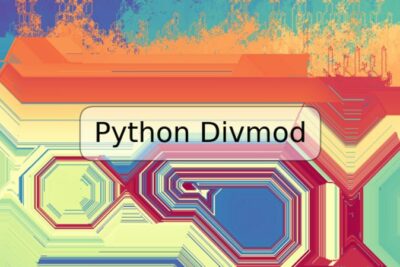

Deja una respuesta